Es ist für niemanden ein Geheimnis, dass die leistungsstärkste Suchmaschine der Welt aufgrund ihrer umfangreichen Datenbank und Reaktionszeit Google ist . Wenn wir Linux-Distributionen verwenden , wissen wir sehr gut, dass wir mit einer Terminal- und Befehlszeilenumgebung konfrontiert sind, in der die Verwaltung und Unterstützung über eine Reihe von Befehlen erfolgt , von denen einige komplex und andere weniger komplex sind.
Die Befehle, die unter Linux verwendet werden, sind für ihre Reichweite und Reichweite mächtig. Was viele von uns heute jedoch nicht wissen, ist, dass wir über die Befehlszeile die Möglichkeit haben, auf einen Browser zuzugreifen und die Suche auf herkömmliche Weise durchzuführen. Und wie gesagt, die erste Suchmaschine, die verwendet wird, ist Google .
Nun, wir haben Googler, der bei Bedarf eine spezifische Suche nach Millionen von Begriffen durchführt.
TechnoWikis erklärt anhand dieses Tutorials, wie Sie Googler in Linux-Umgebungen installieren und verwenden, in diesem Fall Ubuntu 17 Server.
Googler wurde für die Verwendung auf Servern ohne grafische Benutzeroberfläche oder GUI entwickelt. Dies ist die Möglichkeit, in einen textbasierten Browser integriert zu werden.
Wir müssen wissen, dass Googler nicht Teil von Google ist.
- Google-Suche, Google-Website-Suche und Google-Nachrichten
- Schnell und sauber, da es keine Anzeigen, verlorenen URLs oder Designunordnung gibt
- Wir können die Ergebnisseiten von Omniprompt aus durchsuchen und die URLs direkt im Browser öffnen
- Suchen Sie mit dem @t-Plug-in von Google nach Websites ohne Wörter basierend auf Schlüsselwörtern
- Skripte zum Suchen und Beenden von Optionen für Bash, Zsh und Fish
- Möglichkeit, auf einfache Weise Tausende von Ergebnissen zu erzielen
- Deaktivieren Sie die automatische Rechtschreibprüfung und suchen Sie nach genauen Stichwörtern
- Es ist möglich, die Dauer, das Land / die Domain (Standard: global / .com), die Sprache und andere Werte anzugeben.
- Ermöglicht die Verwendung von Google-Keywords
- Wir können das erste Ergebnis direkt im Browser öffnen
- Möglichkeit der Suche, ohne das Terminal zu verlassen
- Kompatibel mit HTTPS Proxy, User Agent, TLS 1.2-Unterstützung (Standard)
- Komplette Dokumentation, Manpage mit praktischen Anwendungsbeispielen
- Minimale Abhängigkeiten
1. Googler-Installation und Python-Validierung
Googler wird es nicht in den offiziellen Repositories finden und daher müssen wir auf die GitHub-Repositories zurückgreifen, in denen es gehostet wird.
Für die Installation von Googler ist Python 3 erforderlich, und Sie können die aktuelle Version von Python überprüfen, indem Sie Folgendes ausführen:
python3 -version
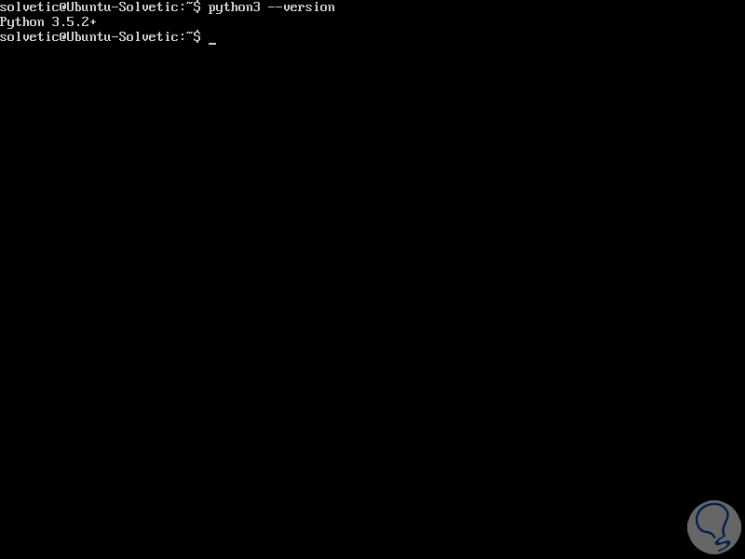
Falls Sie Python 3 nicht haben, können Sie einen der folgenden Befehle ausführen:
Ubuntu / Debian: sudo apt-get install python3.4 Fedora: sudo dnf installiere python3.4.
sudo apt install git
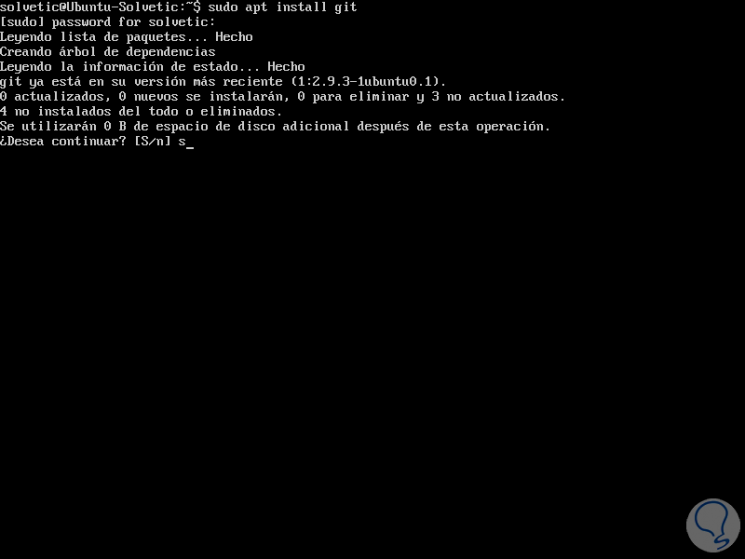
Geben Sie den Buchstaben S ein, um den Download und die Installation des Pakets zu bestätigen.
2. So installieren Sie Googler unter Linux
Sobald Git heruntergeladen ist, greifen wir über die folgende Zeile auf das Verzeichnis / tmp zu:
cd / tmp
Später haben wir Googler geklont und dabei die folgende Zeile ausgeführt:
Git-Klon https://github.com/jarun/googler.git
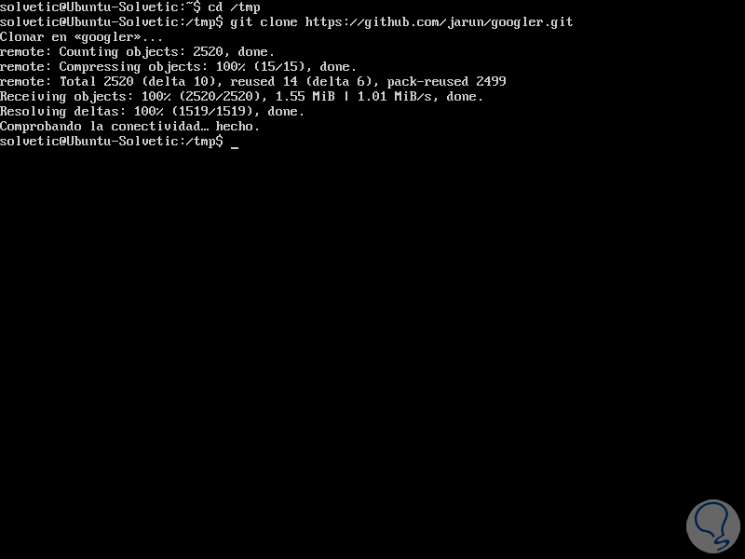
Wir greifen auf das Googler-Verzeichnis zu:
cd googler
Wir fahren mit der Installation fort:
sudo make install
Dann können wir die folgende Zeile ausführen, um Googler im Standalone-Modus auszuführen:
./googler
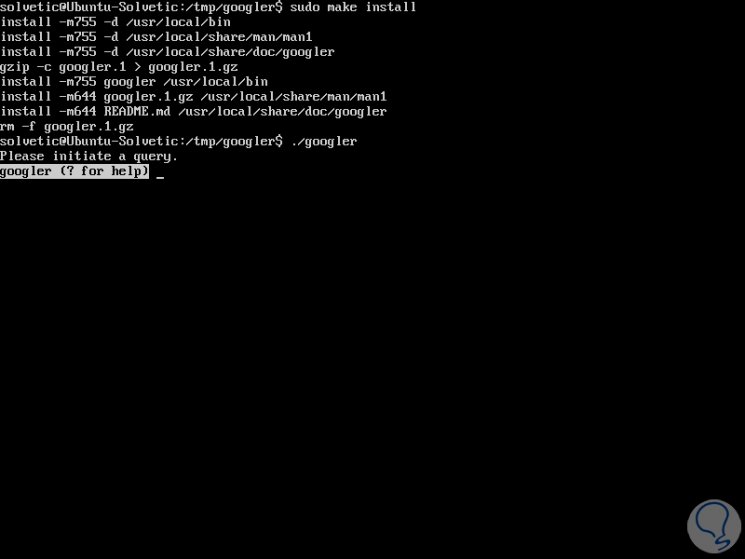
3. Wie benutzt man Googler unter Linux?
Können wir dort das Schild betreten? Entfalte Googlers Hilfe: 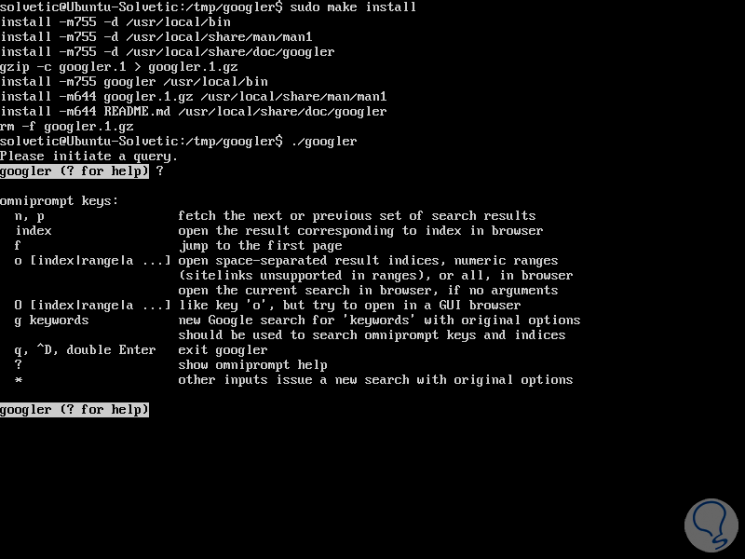
Um Googler zu verwenden, reicht es aus, die folgende Syntax zu berücksichtigen:
googler "beratung"
Zum Beispiel:
TechnoWikis googler
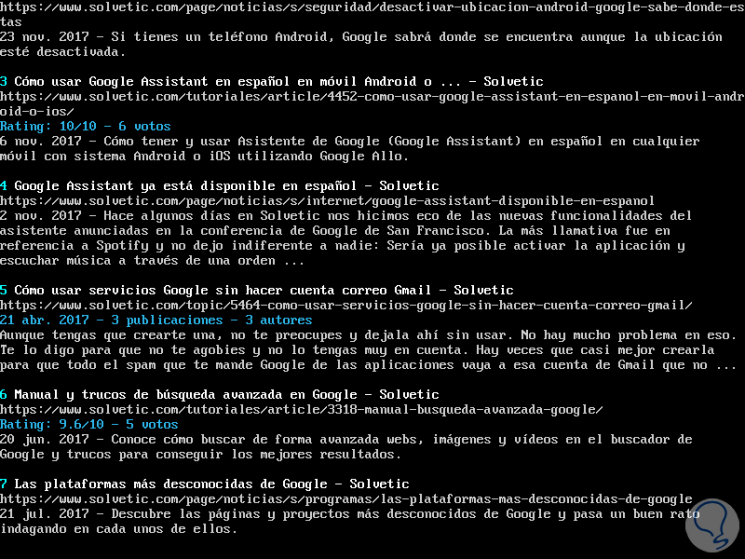
Wir können die ersten 10 Ergebnisse sehen.
Wenn wir die Ergebnisse in Google News durchsuchen möchten, führen wir die folgende Syntax aus:
googler -news beratung googler-news TechnoWikis
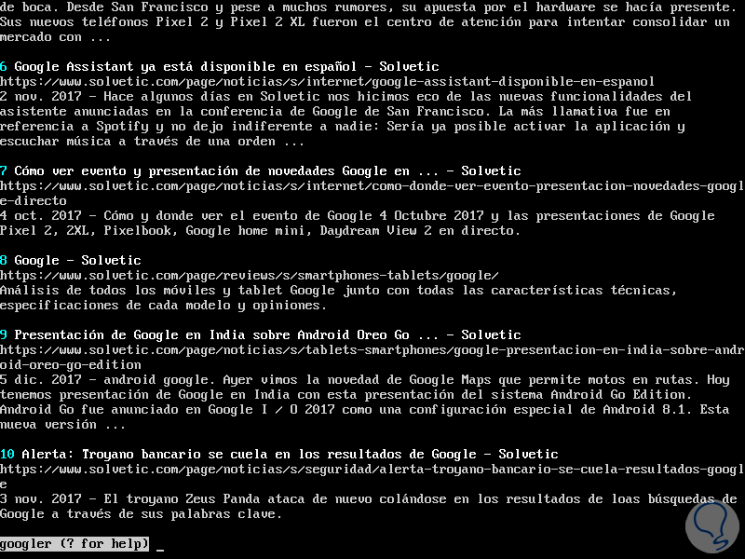
Eine weitere verfügbare Option ist die Suche nach einem bestimmten Thema in einer Domain auf folgende Weise:
googler -w solvetic.com WannaCry
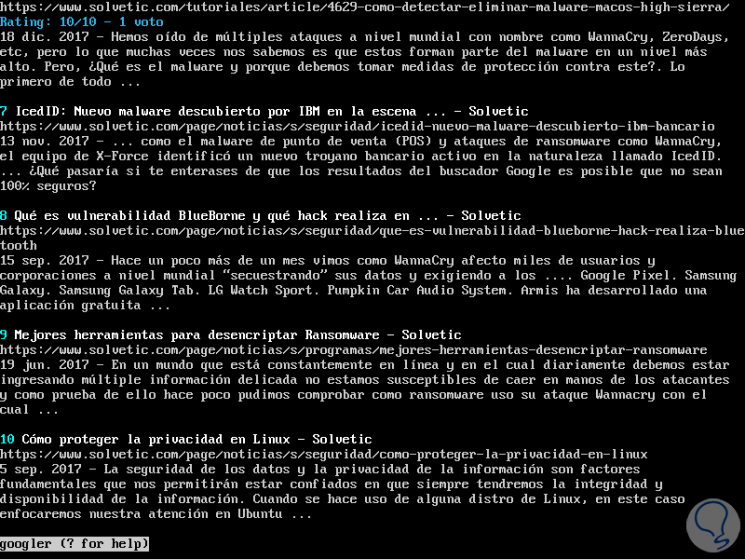
Wenn wir nicht alle Ergebnisse anzeigen möchten, können wir alternativ den Parameter COUNT verwenden und die Anzahl der anzuzeigenden Ergebnisse angeben:
googler -count = 4 Firefox Quantum
Um die vollständige Googler-Hilfe anzuzeigen, führen wir die folgende Zeile aus:
Mann googler
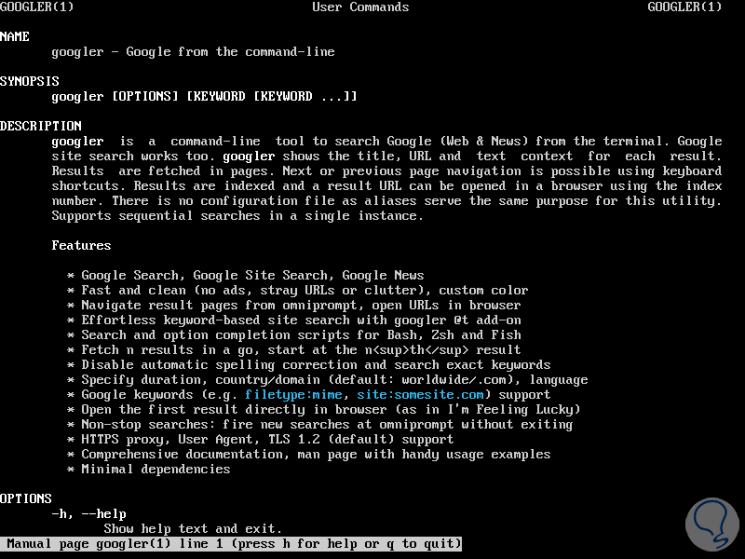
Wir können sehen, wie Googler ein Verbündeter für das gesamte Suchthema in Google ist.
